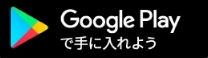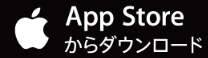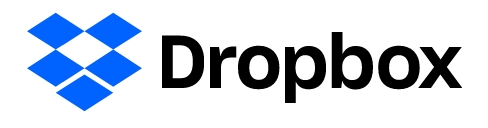
オンラインストレージという言葉を良く聞くようになりました。
言葉は知っているものの、「設定が難しそう」、「使いみちがわからない」、「無料で使えるの?」といったように使わずにスルーしているのではないでしょうか。
オンラインストレージは、写真などのファイルを保存して友だちと共有したり、ファイルのバックアップといったようにいろいろな使いみちがあります。
オンラインストレージもいろいろな種類があり、使える容量もバラバラで有料版を提供していることもあります。
今回は、オンラインストレージのなかでもポピュラーで、無料で利用できる『Dropbox(ドロップボックス)』の使い方を紹介します。
目次
Dropboxとは?Dropboxの仕様について
Dropboxは基本無料で使用することができるオンラインストレージです。
Dropboxに保管したファイルは、インターネットに接続されている端末であればどこからでもアクセスすることができます。
Dropboxの仕様
| 料金 | 基本無料 |
| 容量 | 2.8GB(初回登録後、期限付きで増量) |
| アップロード可能サイズ | 制限なし |
| 対応機種 | Android、iOS、Windows、Mac、Linux、BlackBerry、Kindle Fire |
| ファイル共有 | ブラウザ、PC・スマホアプリともに対応 |
Dropboxに登録
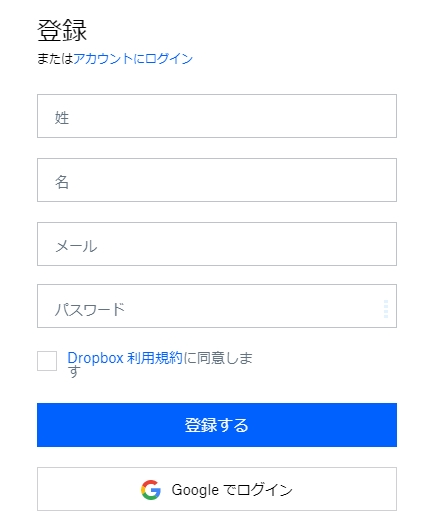
Dropboxを利用するにはDropbox公式サイトで無料登録を行うか、アプリをダウンロードして登録する必要があります。
名前とメールアドレスで登録をするか、Googleアカウントでログインすることができます。
一度登録をすればPCブラウザやスマホアプリのすべてで利用することができます。
スマホとPCにDropboxをインストール
Dropboxの登録を済ませたら、オンラインストレージの特徴である「同期」をさせる為に、PCとAndroidスマホやiPhoneにDropboxのアプリをインストールします。
PCについてはブラウザで使用することもできますが、PCにアプリをインストールしておくとエクスプローラーでファイルの管理を行うことができます。
スマホ側の設定
最初に登録を行っているのなら、メールアドレスかGoogleアカウントでログインを行います。
まだ、登録を行っていなければアプリ立ち上げ時に登録するようにしましょう。
ログインができたらテスト用のフォルダをひとつ作成します。
フォルダを作成したら「+」ボタンで適当なファイルをアップロードしてみるのもいいでしょう。
テスト用のフォルダを作成しておくことで、PC側の設定時に同期が出来ているか確認しやすくなります。
フォルダを作成したらスマホ側の設定は完了です。
PC側の設定
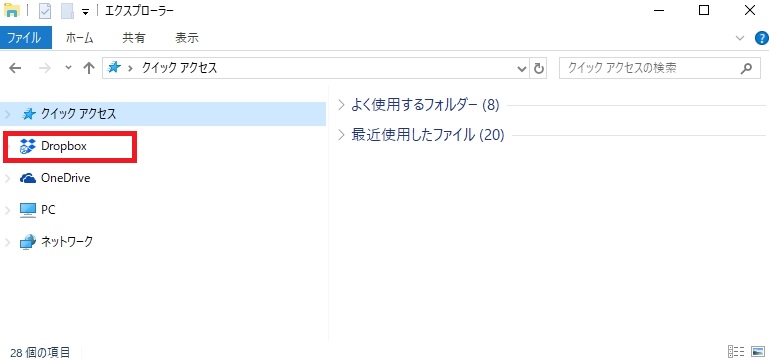
ここからはPC側の設定を行います。
PCにDropboxをインストールしたら、スマホと同様にログインを行います。
この時注意したいことは、スマホと同じアカウントでログインしないといけません。
理由、別のGoogleアカウントでログインしてしまうと同期を行うことができないからです。
PC側でログインに成功すると、エクスプローラーにDropboxのアイコンが作成されます。
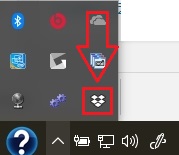
デスクトップ右下のインジケーターにも、Dropboxのアイコンが作成されるので合わせて確認しておくようにしましょう。
もしも、Dropboxのアイコンが作成されていなければ、「∧」マークをクリックして隠れているインジケーターを表示して確認します。
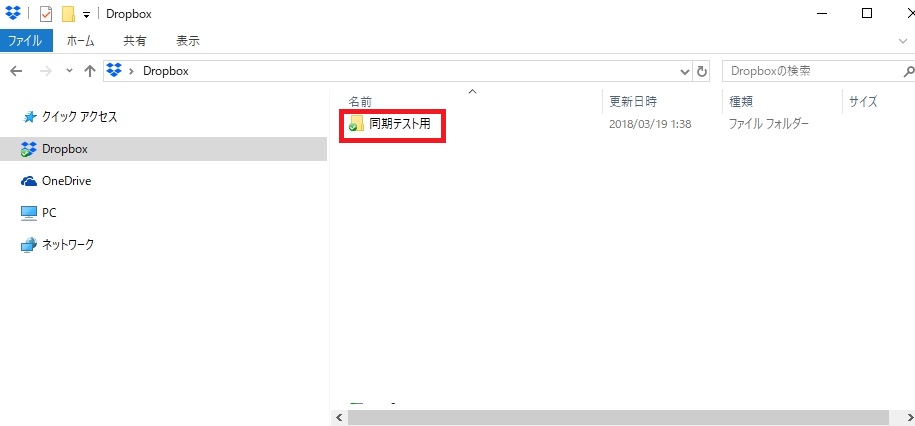
同期が成功するとスマホ側で作成したテスト用のフォルダが表示されます。
これでDropboxの基本的な設定は完了です。
テスト用のフォルダは不要ならば削除をしていいですし、名前を変えて使ってもOKです。
Dropboxの活用例
Dropboxの設定が完了したところで活用例の一部を紹介します。
・ファイルのバックアップに
・スマホで撮影した写真をPCで閲覧
・スマホで撮影した写真をDropboxに保存してPCで加工
・資料をPCで作成、Dropboxに保存して外出先で確認や編集
・ファイルを共有することができる
ファイル共有について
ファイル共有は、Dropboxの応用的な使い方です。
Dropboxのフォルダへ知人を招待することでファイル共有が行えます。
写真を見せ合ったりするのならLINEを使えば簡単に行えますが、Dropboxではファイルを共有者同士で編集することができるのでビジネスにも最適です。
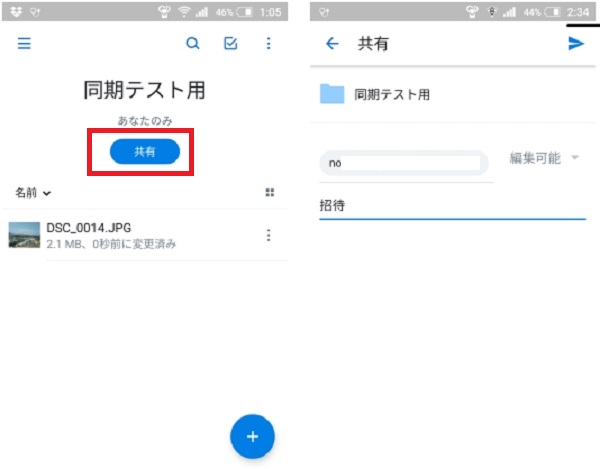
今回はスマホアプリを操作してファイル共有の設定を行います。
共有したいフォルダを選択して、「共有」をタップすると招待画面に移行します。
招待を行うには、招待したい人のメールアドレスを入力して、メッセージを添えて送ります。
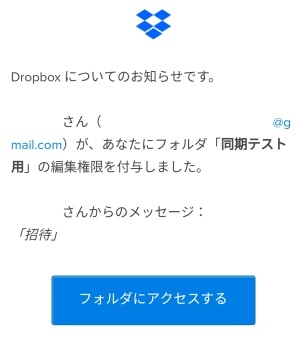
招待された側は、画像のようなメールが届きます。
迷惑メールと勘違いされがちなので招待をする前に連絡したり、メッセージにお互いの合言葉を決めて送るといいでしょう。
招待された側は、「フォルダにアクセスする」をタップするとDropboxでアクセスできるようになり、ファイルの編集や追加も可能です。
まとめ
「設定が面倒で難しそう」と思いがちなオンラインストレージ。実は、登録するだけで簡単に利用することができます。
Dropboxはオンラインストレージの中でもっとも人気があり、多くの企業も導入しています。
直感的に利用することができるのも人気の理由のひとつで、一度便利さを覚えると欠かせないツールになること間違いなしです。
ファイルのバックアップとして利用するのもいいですし、家族や友だちと写真を共有したり、あなただけの使い方をぜひ見つけてみてくださいね。
『Dropbox』アプリダウンロード